win11怎么设置切换输入法的按键 win11电脑切换输入法按键如何修改
更新时间:2023-12-01 15:52:08作者:jkai
众所周知,在我们的win11操作系统中,我们的切换输入法的快捷键是系统设置好的,有些小伙伴就可能会有使用不习惯的情况,遇到这种情况我们小伙伴都想要知道怎么更好这个按键,对此win11怎么设置切换输入法的按键呢?下面小编就教大家win11电脑切换输入法按键如何修改,快来看看吧。
具体方法:
1. 首先,我们点击桌面左下角的开始按钮,点击进入设置。
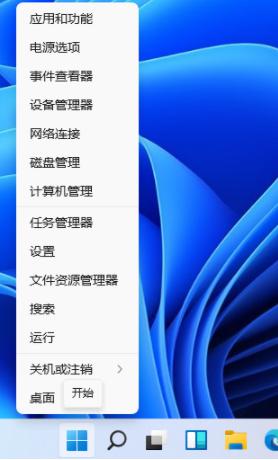
2. 在打开的设置中,找到我们的“时间和语言”,然后单击进入。
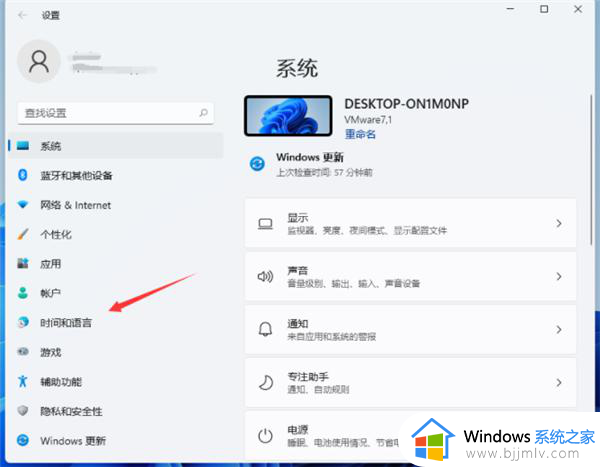
3. 点击左侧的“语言&区域”。
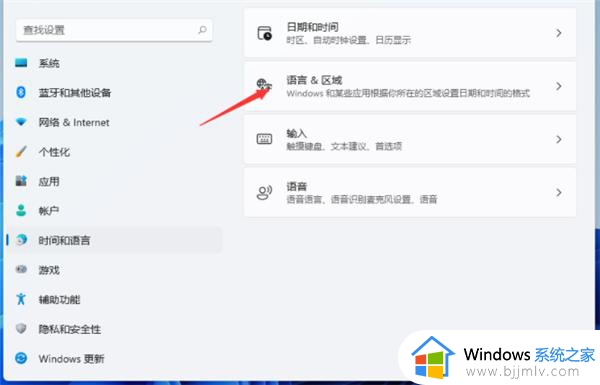
4. 下拉找到“键入”点击进入。
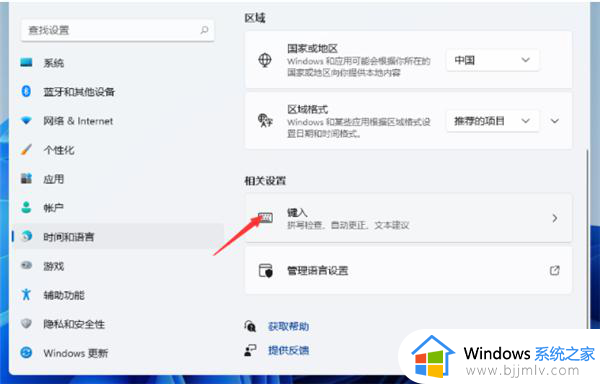
5. 然后在“键入”窗口中选择“高级键盘设置”。
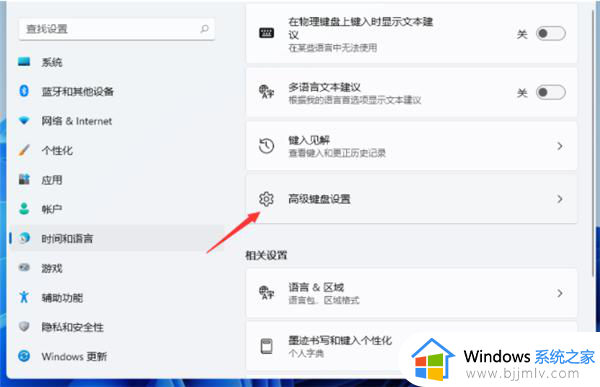
6. 找到“语言栏选项”点击进入。
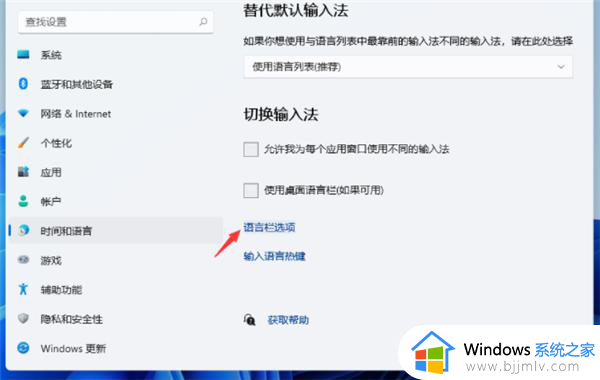
7. 然后会弹出一个窗口,我们点击窗口上方的“高级键设置”。
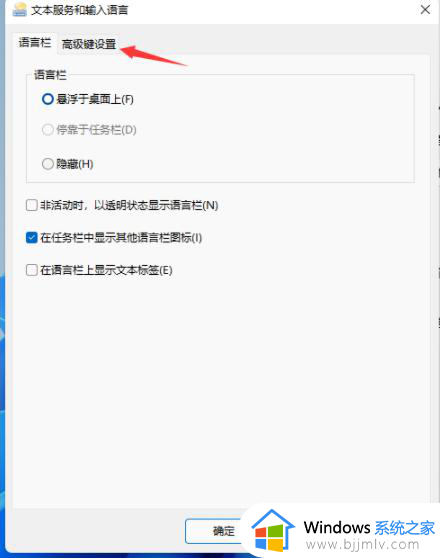
8. 在“高级键设置中”,点击窗口下方的“更改按键顺序”。
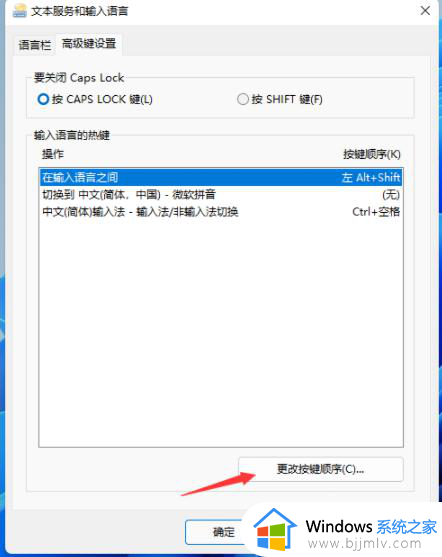
9. 然后你可以选择你自己想要的快捷键进行勾选,最后点击“确定”即可。
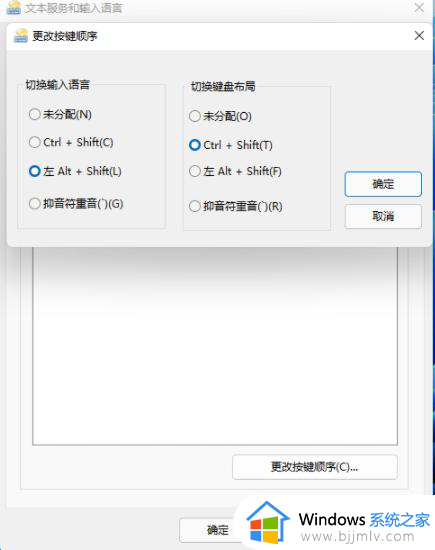
以上全部内容就是小编带给大家的win11电脑切换输入法按键修改方法详细内容分享啦,还不清楚的小伙伴就快点跟着小编一起来看看吧,希望对你有帮助。
win11怎么设置切换输入法的按键 win11电脑切换输入法按键如何修改相关教程
- win11更换输入法切换快捷键步骤 win11电脑如何设置切换输入法快捷键
- win11输入法中英文切换快捷键更改方法 win11电脑怎样设置切换中英文输入方式
- win11怎么更改输入法切换方式 win11系统切换输入法快捷键如何设置
- win11更改输入法切换快捷键方法 win11怎么更改输入法切换快捷键
- win11怎么自定义输入法切换快捷键 win11如何设置输入法切换快捷键
- windows11输入法快捷键设置方法 windows11输入法切换快捷键如何设置
- win11切换输入法快捷键怎么调整 win11输入法切换快捷键设置方法
- win11输入法改成美式键盘设置方法 win11输入法怎么切换美式键盘
- windows11怎么切换美式键盘 windows11切换ENG输入法方法
- win11打繁体如何转换简体 win11输入法繁体简体切换设置方法
- win11恢复出厂设置的教程 怎么把电脑恢复出厂设置win11
- win11控制面板打开方法 win11控制面板在哪里打开
- win11开机无法登录到你的账户怎么办 win11开机无法登录账号修复方案
- win11开机怎么跳过联网设置 如何跳过win11开机联网步骤
- 怎么把win11右键改成win10 win11右键菜单改回win10的步骤
- 怎么把win11任务栏变透明 win11系统底部任务栏透明设置方法
win11系统教程推荐
- 1 怎么把win11任务栏变透明 win11系统底部任务栏透明设置方法
- 2 win11开机时间不准怎么办 win11开机时间总是不对如何解决
- 3 windows 11如何关机 win11关机教程
- 4 win11更换字体样式设置方法 win11怎么更改字体样式
- 5 win11服务器管理器怎么打开 win11如何打开服务器管理器
- 6 0x00000040共享打印机win11怎么办 win11共享打印机错误0x00000040如何处理
- 7 win11桌面假死鼠标能动怎么办 win11桌面假死无响应鼠标能动怎么解决
- 8 win11录屏按钮是灰色的怎么办 win11录屏功能开始录制灰色解决方法
- 9 华硕电脑怎么分盘win11 win11华硕电脑分盘教程
- 10 win11开机任务栏卡死怎么办 win11开机任务栏卡住处理方法
win11系统推荐
- 1 番茄花园ghost win11 64位标准专业版下载v2024.07
- 2 深度技术ghost win11 64位中文免激活版下载v2024.06
- 3 深度技术ghost win11 64位稳定专业版下载v2024.06
- 4 番茄花园ghost win11 64位正式免激活版下载v2024.05
- 5 技术员联盟ghost win11 64位中文正式版下载v2024.05
- 6 系统之家ghost win11 64位最新家庭版下载v2024.04
- 7 ghost windows11 64位专业版原版下载v2024.04
- 8 惠普笔记本电脑ghost win11 64位专业永久激活版下载v2024.04
- 9 技术员联盟ghost win11 64位官方纯净版下载v2024.03
- 10 萝卜家园ghost win11 64位官方正式版下载v2024.03